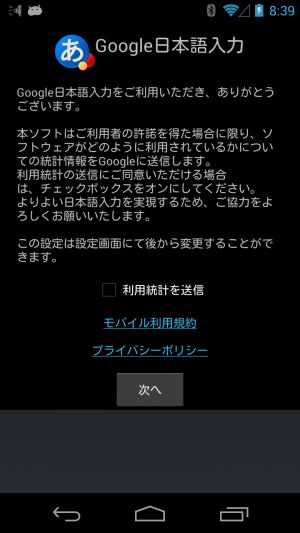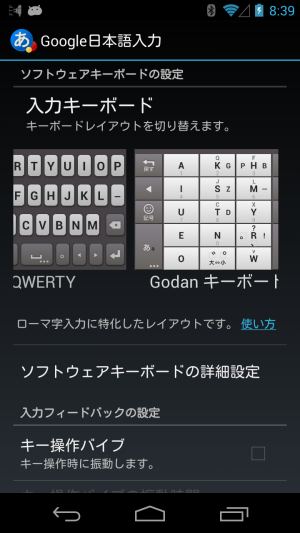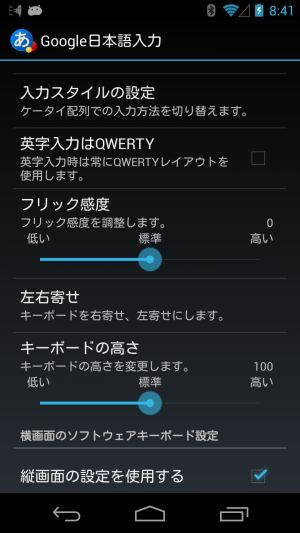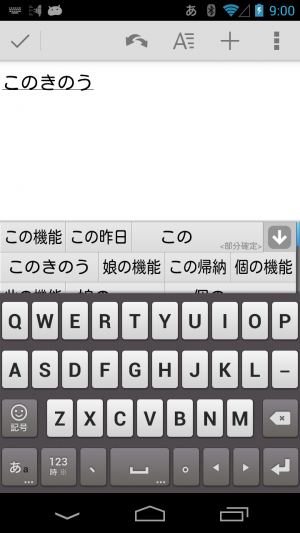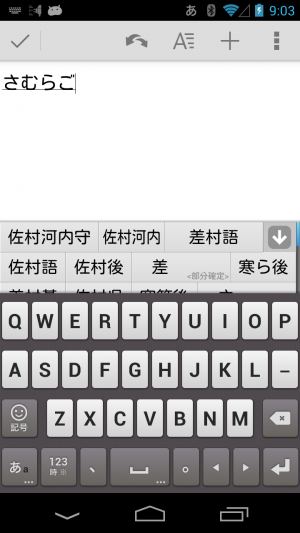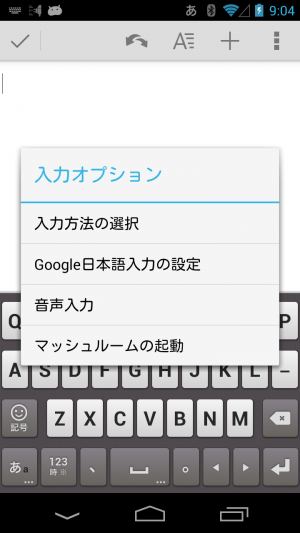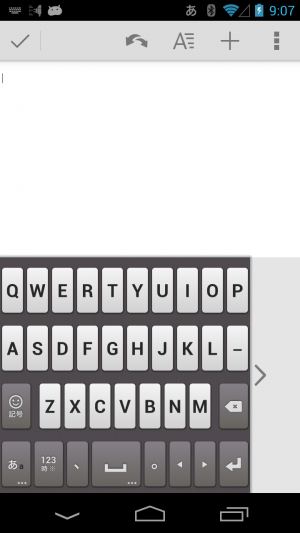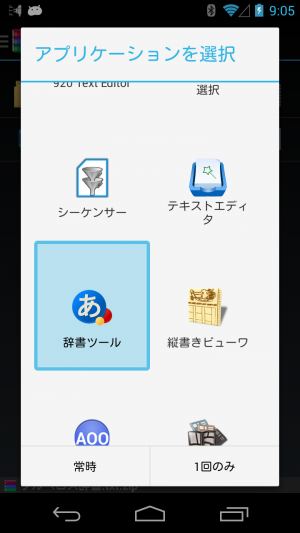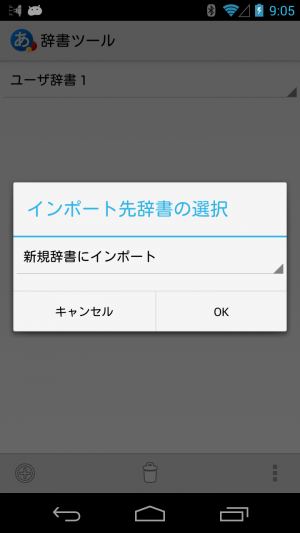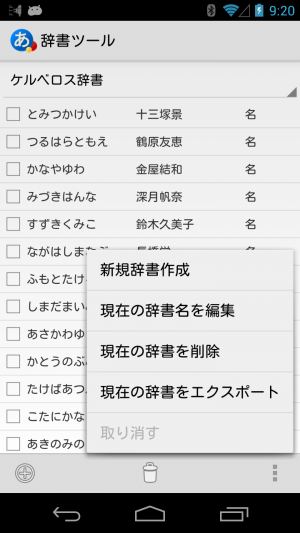端末標準の文字入力の変換精度に不満があれば「Google日本語入力」を試そう
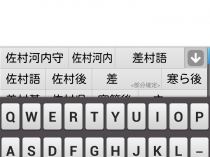
「Google日本語入力」は、Googleによって開発されている日本語入力アプリだ。
Web上の膨大なテキストデータを扱うGoogleが作っているだけあって、変換精度は抜群。「このきのう」→「この昨日」のような意味不明な候補が出てくることは少なく、スムーズな文章入力が可能だ。また、ネットスラングや最新の流行語などにもバッチリ対応しており、いちいち自分で辞書登録をしなくても様々な語句を変換できる。
変換精度の高い日本語入力アプリとしては「ATOK」が有名だが、こちらは1500円もする有料アプリなので気軽には手を出せない。端末標準の文字入力アプリの変換精度に不満があるという人は、まずは無料のGoogle日本語入力を試してみるといいだろう。
あんスマでは、初登場時や新機能追加のバージョンアップ時に何度かGoogle日本語入力を紹介してきたが、今回は改めて各機能を紹介していくぞ。
・Google 日本語入力 – Google Play の Android アプリ
Google日本語入力をインストールし、ホーム画面のアイコンからアプリを開くと、このような確認画面が表示されるので、「次へ」を押そう。
入力方法のセットアップ画面に続いて、Google日本語入力の設定画面が表示されるので、まずはキーボードのレイアウトを選択しよう。ケータイ配列やQWERTY配列の他に、12マスに母音やよく使う子音を優先的に配置したローマ字入力用の配列「Godan」も選択できる。なお、スクロールして画面の中心に表示しただけでは選択されたことにはならず、タッチしてハイライト状態にする必要がある事に気を付けよう。
「ソフトウェアキーボードの詳細設定」では、キーボードの大きさなどを設定可能だ。
QWERTY配列の場合、このようなキーボードが表示される。「このきのう」では「この機能」という正しい候補の他に「この昨日」などの候補も表示されるなど、可能性のある候補をなるべく余さず表示するようになっているぞ。
最近有名になった人物の名前などもバッチリ変換できる。
「あa」キーのロングタップでこのようなメニューが表示され、設定や入力方法の切り替え、音声入力、「マッシュルーム」拡張アプリの起動などを行える。
設定の「ソフトウェアキーボードの詳細設定」で「左寄せ」を選択すれば、このようにキーボードを横に寄せて、大画面のスマホでも片手持ちで親指が届きやすくなるぞ。
辞書ファイルから単語をインポート
単語登録を行うユーザー辞書では、辞書ファイルからのインポートも可能だが、少々手順が分かりにくい。
Google日本語入力の設定画面からインポートを実行することは出来ず、ファイルマネージャなどのアプリから辞書ファイルを開き、ファイルを開くアプリの候補に表示される「辞書ツール」を選択する必要があるぞ。
辞書ファイルをGoogle日本語入力の辞書ツールで開くと、インポート先の辞書の選択画面が表示される。初期状態では新規辞書として追加することになるが、既存の辞書に追加したい場合は一覧から辞書を選択しよう。
このように、複数の単語を一挙に登録できたぞ。辞書ツールの画面では、単語を選択して修正したり、左端のチェックボックスをタッチして選択した項目を下部中央のボタンで削除できる他、右下のメニューボタンから辞書ファイルへのエクスポートなども可能だ。
辞書ツール左下のボタンで新規の単語登録を行える。
関連記事

Android版Google日本語入力のβ版が登場!語彙の豊富さが魅力だがマッシュルーム拡張には未対応

「Google日本語入力」の新バージョンで効率的なローマ字入力が可能なGodan配列が追加

Google日本語入力がユーザー辞書や外付けキーボードに対応!しかし今回もマッシュルームには未対応

顔文字入力ツール「KaoMash」は外部変換辞書アプリとしても役に立つ

【特集まとめ】カスタマイズ性抜群の日本語入力アプリ「AIU-OpenWnn」

上下キーなどが使えて日本語入力も可能な「日本語フルキーボード For Tablet」

「ファボる」などのネットスラング混じりの文章も変換できる「Google変換マッシュ」

定番日本語入力「ATOK」のAndroid版は変換精度が高く機能も充実

ジェスチャ式文字入力の元祖「Swype」は日本語キーボードも追加可能
2014年05月01日10時24分 公開 | カテゴリー: 文書編集 | キーワード:アプリ | Short URL
ツイート ![]()
最新記事
- 簡単設置のテーブル収納ラック!デスクの小物をすっきり整理!
- 簡単取り付け&効率アップ!デスクに収納をプラス!
- 冷却機能付きのワイヤレス充電器!しっかり冷やしながらスマホを充電!
- 冷却ファンでがっつり冷やす!冷やしながら充電出来るスマホスタンド!
- 冷却・充電・スタンドの3Way仕様!スマホを冷やしながら充電!
- セミハードタイプのマルチコンテナ!収納物をしっかり守る!
- iPhone、Apple Watch、AirPodsの充電はこれ1つで!Qi2高速ワイヤレス充電で快適な充電体験を!
- 外の世界にも耳を澄ませるオープンイヤーワイヤレスイヤホン!極上の音楽体験を!
- 雲のように柔らかく快適!耳をふさがないイヤーカフ型イヤホン!
- 耳に挟むだけのワイヤレスイヤホン!周りの音を聴きながら高音質な音楽を楽しめる!
- Bluetooth5.4搭載のイヤーカフ型ワイヤレスイヤホン!60時間の長時間再生可能!
- 時計で電話にも出れる!一回の充電で長期間使えるスマートウォッチ!
- 合計最大240W出力!Ankerのハイスペックな充電器!
- アイデア次第で使い方無限大!柔らかいシリコン製のケーブルクリップ!
- 摩耗、引き裂き、すり切れに強い!たくさん入るガジェットポーチ!
- 9台の機器を同時充電可能!Ankerのチャージングステーション!
- 合計最大160W出力!14in1のドッキングステーション!
- じんわり温めて心を癒す毎日のルーティン!充電式のホットアイマスク!
- ピカチュウと充電を持ち歩こう!コンパクトデザインのガジェットポーチ!
- ピカチュウが充電してくれる?Ankerの可愛いワイヤレス充電器!
- MagSafe対応でピタッと置くだけ!Ankerのワイヤレス充電器!
- ワールドクラスのノイズキャンセリング搭載の完全ワイヤレスイヤホン!止まらないサウンドが、力をくれる!
- マグネット式カードリーダー!最大42.5Wの急速充電!
- ピタッと背面にキャップがくっつく極薄スリムSSD!隣のポートに干渉しないスリム設計!
- 子どもだけでなく大人も!大音量130dBのLEDライト付き防犯ブザー!
- 雨にも負けず、晴れにも負けず!晴雨兼用の折り畳み傘!
- 洗練されたシックなデザイン!しっかり保護して持ち運び出来るノートPCバック!
- Colemanのオシャレなデイリークーラー!お出掛けやピクニックに!
- こころ抱かれるだきまくら!ペットを飼っているようなかわいさと安心感!
- アンダーアーマーの大容量バックパック!ジムでのトレーニングにオススメ!